我们在中琅条码打印软件中制作电流互感器外包装箱标签时,如果到货总数量共200只,每箱装12只,那么最后一箱就只有8只,最后一箱的产品起止编号就是从第一个产品编号到第八个,和前面16箱的规律不太一样。如果我们想要只制作一个标签模板,就可以批量生成17个标签(最后一个标签不用单独制作),应该怎么做?其实非常简单,我们只需要在原来Excel表的基础上增加“本箱编号(起止)”和“本箱数量”字段即可,然后我们来看看如何在上面两篇文章制作的标签模板的基础上导入更改后的Excel表来实现这一效果。
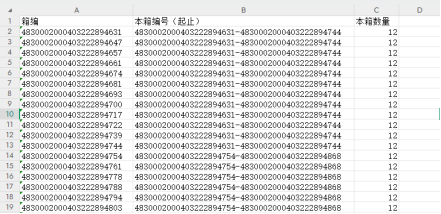
1. 打开中琅条码打印软件,在软件中打开上一篇文章制作的“电流互感器外包装箱标签上的条形码”标签文件。
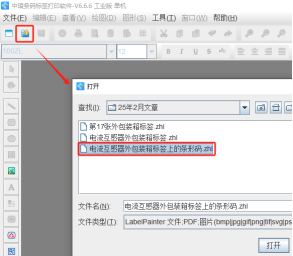
2. 更换数据库导入 点击软件顶部的“数据库设置”按钮,在打开的窗口中,选中已经导入的Excel表,点击下面的“编辑”按钮,在打开的“Excel数据源管理(JDBC)”窗口中,点击文件路径后面的“浏览”按钮,找到电脑上保存的更改之后的Excel表,选中之后,点击“打开”按钮,然后点击“测试连接-编辑”按钮。
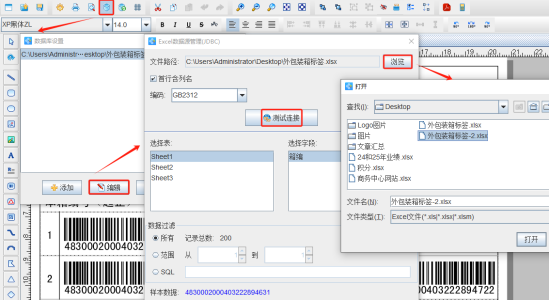
3. 修改本箱数量 选中“本箱数量”后面的文本,双击打开其“图形属性-数据源”选项卡,点击数据对象下面的“编辑”按钮,在打开的窗口中选择“数据库导入”数据,字段选择“本箱数量”,数据对象类型下面的“起始”、“份数”、“间隔”中的“间隔”设置为12,那么下一个标签相同位置就会调用Excel表中的第13、25、37……行数据显示到标签上;然后点击数据对象下面的“添加”按钮,在打开的窗口输入框中输入固定内容“只”。
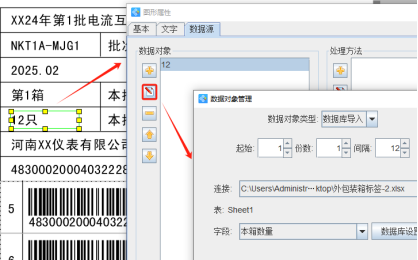
4. 修改本箱编号(起止) 点击“本箱编号(起止)”后面的文本,双击打开其“图形属性-数据源”选项卡,选中数据源中的第一个数据,点击左侧的“编辑”按钮,在打开的窗口中选择“数据库导入”数据类型,字段选择“本箱编号(起止)”,然后数据对象类型下面的“起始”、“份数”、“间隔”中的“间隔”设置为12,那么下一个标签相同位置就会调用Excel表中的第13、25、37……行数据显示到标签上。最后将数据源中的后面两个数据删除。
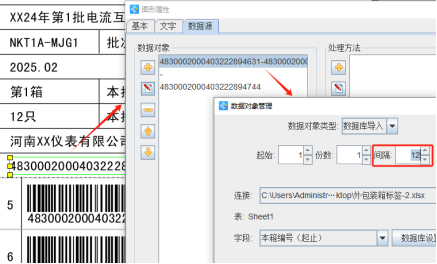
5. 修改条码左侧流水号数据源中的份数 选中第一个条码左侧的流水号,双击打开其“图形属性-数据源”窗口,点击数据对象下面的“编辑”按钮,在打开的窗口中,数据对象类型下面的“份数”修改为17(原来是16)。
然后按照上面相同的方法,把所有条码左侧的流水号数据源中的“份数”修改为17。
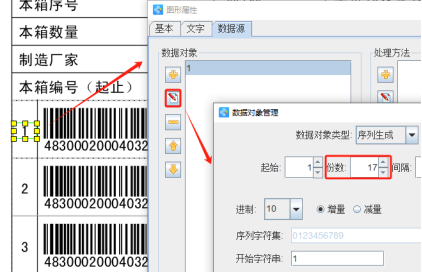
6. 设置完成之后,点击软件顶部的“打印”按钮,在打开的窗口中我们可以看到数据量自动显示的17,开始页码为1,结束页码为17,然后点击下面的“预览”按钮,翻页查看批量生成的电流互感器外包装箱标签,预览无误就可以直接连接打印机打印出来了。
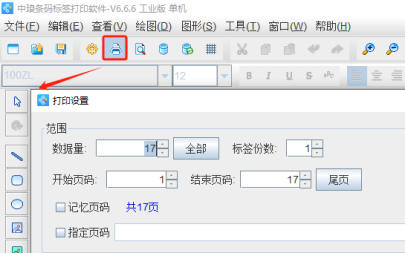
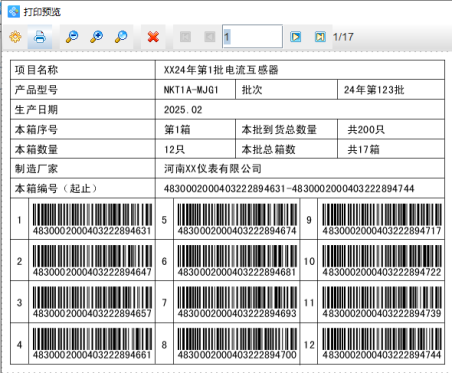
以上就是中琅条码打印软件制作电流互感器外包装箱标签的另外一种方法,小伙伴们在制作的时候可以根据需要选择这两种方法中的一种来制作,有需要的小伙伴们快来试试吧。